Vulkan-1.dll הוא רק קובץ dll נוסף, אך קריטי במערכת שלך המסייע לאפליקציות ולתוכניות לתפקד בצורה חלקה ב- Windows 10. זה מאפשר לאפליקציה לגשת למשאבי המערכת הדרושים לצורך תפקודם הבסיסי. קבצי dll אלה חשובים גם להפעלת משחקי Steam או משחקי מחשב, חיבורי התקני USB וכוננים אחרים בצורה חלקה.
לפעמים, עשויים להיות שינויים בלתי צפויים בקובץ Vulkan-1.dll, קובץ ה- dll עצמו עלול להיות חסר, פגום או נמחק, ואז אתה רואה את "השגיאה ב- Vulkan-1.dll לא נמצאה“. חלק מהסיבות הנוספות לשגיאה זו יכולות להיות:
- הגדרות BIOS שגויות
- ערכי רישום מושחתים
- קבצי לוג מושחתים
- תוכנה נוספת המשתמשת בקובץ Vulkan-1.dll
- נגמר הזיכרון
- התקפות וירוסים או תוכנות זדוניות
בעת הסרת ההתקנה של התוכנית והתקנתה מחדש (הקפד להשבית את תוכנת האנטי-וירוס בזמן שתתקין מחדש את התוכנית) עשוי לעזור לפתור את הבעיה לפעמים, לרוב זה לא. החדשות הטובות הן, שניתן לתקן את השגיאה "Vulkan-1.dll לא" ב- Windows 10. בואו נראה איך.
פתרון: הורד והתקן את קובץ ה- DLL החסר
שלב 1: פתח את הדפדפן והעתק והדבק את הקישור הבא בסרגל הכתובות או פשוט לחץ עליו כדי לבקר באתר ההורדות:
https://www.dll-files.com
עכשיו, הקלד vulkan-1.dll בשדה החיפוש ולחץ על חפש קובץ DLL כפתור לידו.

שלב 2: לאחר מכן לחץ על vulkan-1.dll קישור.

שלב 3: בחלון הבא גלול מטה ולחץ על הורד כפתור המבוסס על ארכיטקטורת המערכת שלך (32 סיביות / 64 סיביות).
לדוגמה, המחשב האישי שלי הוא בארכיטקטורה של 64 סיביות, אז לחצתי על ה- הורד כפתור לאותו דבר.
*הערה - כדי לברר כיצד לבדוק אם המחשב Windows 10 שלך הוא 32 סיביות אוֹ 64 סיביות, מתייחס המאמר הזה.

שלב 4: לאחר ההורדה, פתח את קובץ ה- zip.
כעת, בקובץ ה- zip, העתק את ה- vulkan-1.dll הגדרת קובץ.

שלב 5: לאחר מכן לחץ על Win + E. מקשים יחד במקלדת כדי לפתוח את סייר קבצים.
שלב 6: בתוך ה סייר קבצים חלון, נווט לנתיב שלמטה:
C: \ Windows \ System32
כעת, הדבק את קובץ ההגדרה שהעתקת אליו שלב 4 במיקום זה.

שלב 7: לאחר מכן נווט לנתיב שלמטה:
C: \ Windows \ SysWOW64
הדבק את קובץ ההגדרה שהעתקת אליו שלב 4 במיקום זה.
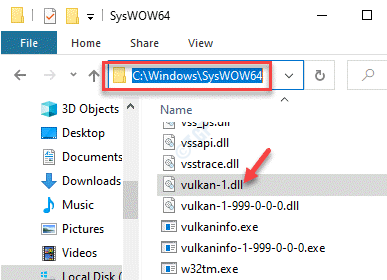
הפעל מחדש את המחשב שלך ועכשיו אתה אמור להיות מסוגל להריץ את המשחק או את האפליקציה שהראתה את קובץ Vulkan-1.dll לא נמצאה שגיאה.


